先日、知人の使用しているPCが急に表示消えを繰り返す症状に陥る場面に出くわしました。
詳細な症状は、電源投入後の待ち受け画面でフリーズ→一旦画面真っ暗になりまた待ち受け画面に戻る→フリーズ。の繰り返し。一応ウイルスの恐れもあるので真っ先にLAN接続を切りました。
とりあえずメモリが解放されてないかもしれないので再起動。(フリーズする為タスクマネージャーでのパフォーマンス確認も不可能)
直らず。少しの間操作が効くようになったので、タスクマネージャでCPUパフォーマンスを見てみると100%になっていました。
本来ならそこからタスク終了していきたい所でしたが、またフリーズしたので、応急措置的にシステムの復元を試したところ、一応症状が改善しました。(ウイルス臭いけど。)
その後念のためWindows Defenderでクイックスキャンし、ウィルスの存在はない事を確認しました。(気休め程度ですけどね。)
ただウイルスの可能性は拭えないので、必要最低限のデータをバックアップして最終的にリカバリーを掛けました。当の本人はどぎついエロメディアの持ち主でしたから。バックアップにもどぎついのがあったので、それは後で困っても知らないよと念を押しました。
このような事象が発生した真意は不明ですが、一応こういった場合の応急措置として「Windows10のシステム復元」の方法についてまとめておきます。
システムの復元
システムの復元は、異常発生時より以前の状態(加えられた情報以前の状態)に戻すことが可能です。したがって、データを取りもどす事も可能です。
タスクマネージャの起動
フリーズなどでGUIの操作が不可能な場合、タスクマネージャーを起動して、シフトを押しながら右下の再起動ボタンをクリックします。
オプションの選択
下にあるトラブルシューティングを選択。
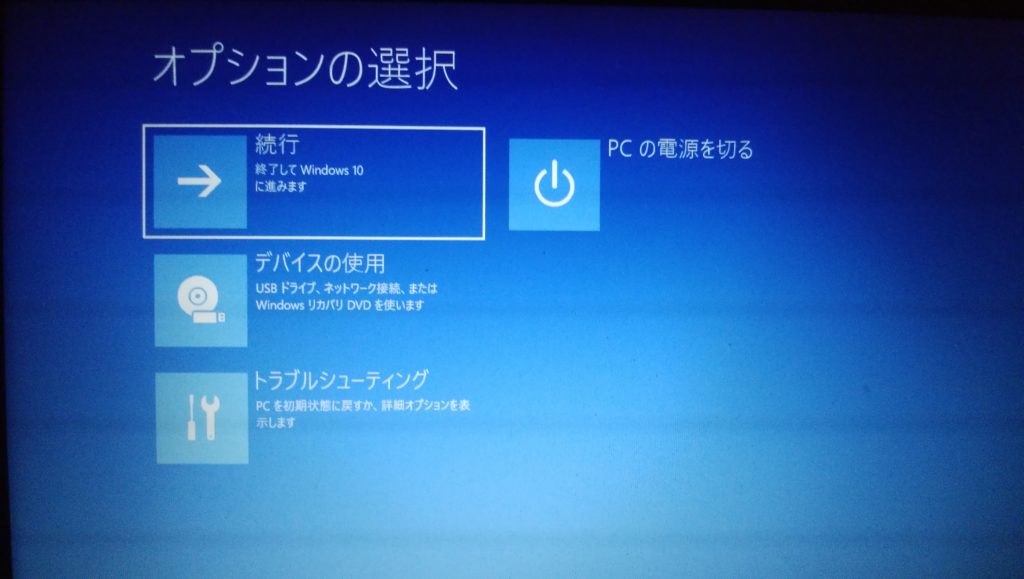
トラブルシューティング
詳細オプションを選択。
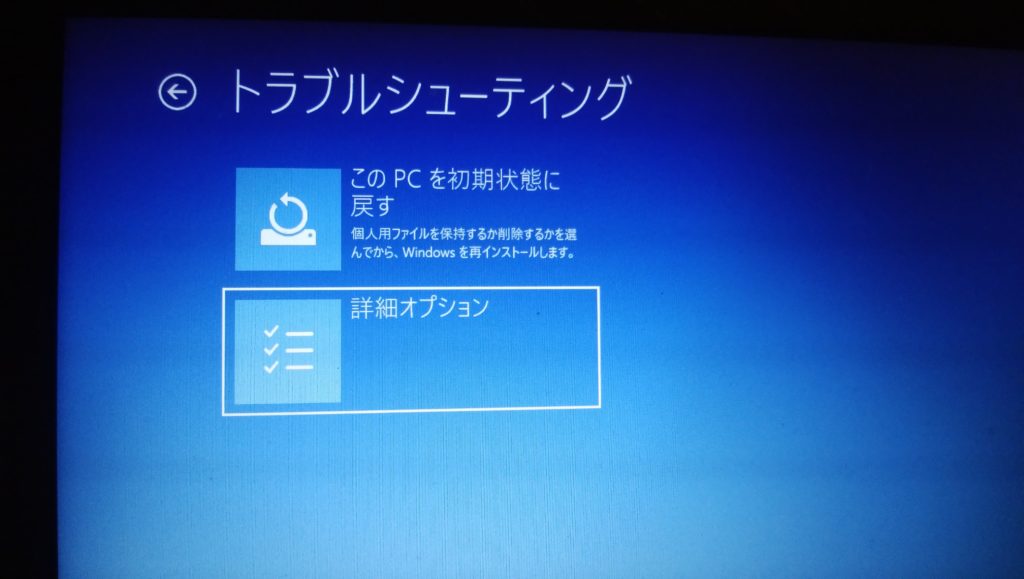
詳細オプション
システム復元を選択。
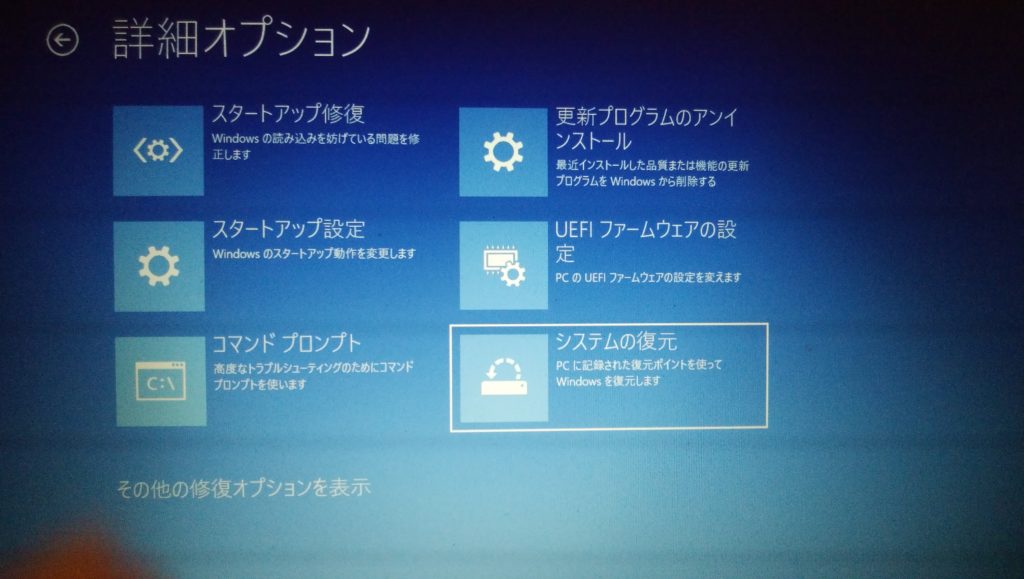
その後は指示に従いすすめます。
いくつか「復元ポイント」が表示されるので、戻したい日時の復元ポイントを選択すればOKです。
ただし、復元には数十分かかりましたので、時間には余裕を持って進めた方がいいです。
注意点
過去のポイントに戻すので、それ以降に追加したデータは消えてしまいます。
また、ウイルスが原因であった場合、ウイルスが消える事にはなりません。一旦症状は改善されるかもしれませんが、ウイルスに感染しているデータは残っているかもしれませんので、そのファイルを実行したりすると、また異常を起こします。
異常が発生した原因が不明で、かつ怪しいサイトに頻繁に出入りしているようならば、いっその事リカバリーを掛ける事をおすすめします。


